Как узнать, пойдёт ли игра на компьютере
В этой публикации, друзья, разберём такую интересную тему — как узнать, пойдёт ли игра на компьютере. Т.е. запустится ли игра на компьютере, потянет ли компьютер игру, потянет ли, в частности, видеокарта или процессор игру. Если вопрос касается имеющегося у вас компьютера, это всё проверяется очень просто: смотрим требования на официальном сайте интересующей игры, и если вписываемся хотя бы в минимальные требования, устанавливаем игру и пробуем её сначала на минималках, а потом с повышением настроек графики. А как понять, потянет ли компьютер игру, если этот компьютер предполагаемый? Т.е. вы рассматриваете разные варианты апгрейда ПК, покупки нового ПК или ноутбука. И вам нужен какой-то оптимальный баланс цены и производительности в расчёте конкретно на тот перечень игр, в которые вы хотите играть. В таком случае придётся мониторить много информации на разных специализированных сервисах и анализировать эту информацию. Эту работу за вас бесплатно не проделает никто, ну а наводки, как выполнять эту работу, мы, конечно же, дадим.
Но, прежде чем мы приступим к рассмотрению способов, как узнать, потянет ли компьютер конкретные игры, несколько слов о том, какой вообще сегодня нужен минимум видеокарты и процессора, чтобы они тянули современные игры. Друзья, игра игре рознь, и если мы будем играть в нетребовательные игры типа Counter Strike, то мы даже на хорошей встроенной в процессор графике можем получить заветные 60 FPS при низких настройках в Full HD. Требовательным же играм нужно гораздо больше. Так, например, в числе рекомендаций одной из самых требовательных на сегодняшний день игры Control значатся минимальные видеокарты Nvidia GeForce GTX 1660 и AMD Radeon RX 580, а минимальные процессоры — Intel Core i5 7-го поколения и AMD Ryzen 5 1-й серии. Соответствие этим рекомендациям даст возможность играть в эту игру близко к 60 FPS на средних настройках в Full HD.
С процессором всё просто: можно выполнить апгрейд ПК до минимального игрового уровня, выбрав процессор из не самых свежих на сегодня поколений, например, Intel Core i3 10-го поколения или AMD Ryzen 5 2-й серии, это будет экономный апгрейд. Чуть больше денег потянет апгрейд системы до уровня Intel Core i3 самого нового на сегодня 12-го поколения, но это будет уже достаточно мощная и перспективная база для игрового ПК среднего уровня. Процессор в играх важен, но всё же он вторичен, главную роль играет видеокарта. В целом минимальной видеокартой на сегодняшний день считается GeForce GTX 1060 6 GB. На 3% производительнее неё Radeon RX 580 — минимальная рекомендуемая видеокарта AMD для требовательных игр типа Control. А минимальная рекомендуемая видеокарта от Nvidia для игр типа Control — GeForce GTX 1660, которая, в свою очередь, производительнее Radeon RX 580 на 14%. Если так, чтобы в любую современную игру поиграть с трассировкой лучей, то нужна минимальная видеокарта GeForce RTX 2060, но лучше GeForce RTX 2070. А если так, чтобы играть в какие-то игры на максималках в 4К, а в какие-то на худой конец на максималках в 2К, то нужна минимальная видеокарта GeForce RTX 3070. Вот, друзья, эти ключевые видеокарты отмечены в рейтинге видеокарт сервиса TechPowerUp.

Так дела обстоят в целом, а теперь давайте разбираться с конкретными играми.
Сервис TestGameSpeed
Если вручную определить взаимосвязь между рекомендуемыми системными требованиями и текущими возможностями системы не получилось, то справится с задачей проверки совместимости поможет сервис TestGameSpeed. Порядок действий следующий:
Способ прекрасный, но не идеальный. Главная проблема – малая коллекция доступного оборудования. Так, к примеру, сервис не знаком с GeForce GTX 980Ti. Хотя карточка появилась на прилавках еще в 2016 году. И куда смотрят создатели проекта?
Способ 2: Technical City
Сайт Technical City предоставляет подробную информацию о компьютерном железе, а также имеет вкладку, на которой можно проверить, пойдёт ли игра на компьютере пользователя.
-
Для того чтобы начать использование функции проверки совместимости на сайте, выберите игру, которую хотите оценить, и нажмите кнопку «Далее».
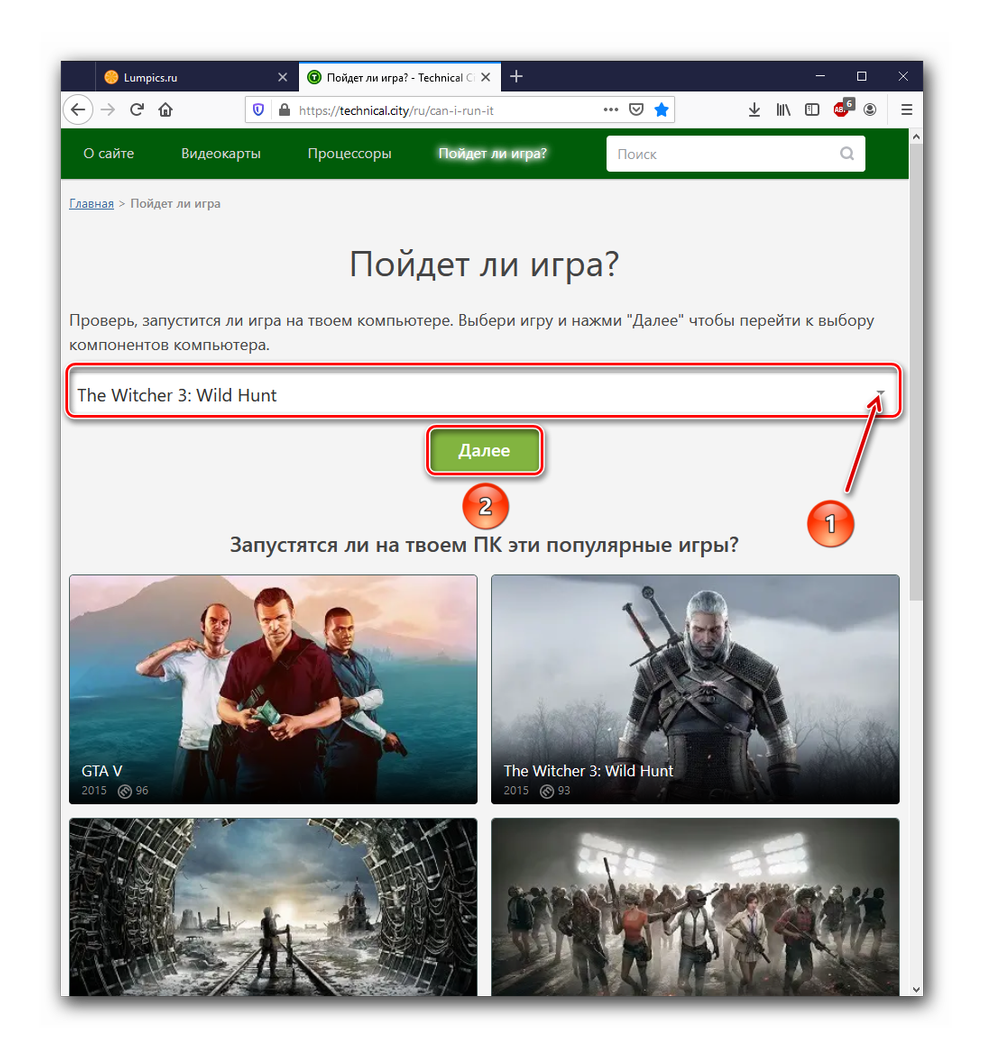
Онлайн-сервис от Technical City представляет собой удобный способ проверить совместимость какой-либо игры. Основным плюсом является то, что он выдаёт результаты в реальном времени, моментально же реагируя на изменение любого сравниваемого параметра и/или игры.
Сторонние программы для определения характеристик ПК
Чтобы определить, какие компоненты установлены на ПК, можно также использовать и специальные программы от сторонних разработчиков. В некоторых случаях такая информация будет более подробной, а значит и узнать запустится ли игра на PC, можно будет с большей точностью.
В качестве одного из наиболее универсальных таких инструментов можно использовать программу AIDA64. После установки и запуска она сканирует персональный компьютер и предоставляет исчерпывающую информацию, касаемо установленных компонентов. При этом всё разделено на группы для удобства использования. В данном случае стоит обратить внимание на вкладку «Компьютер» и подраздел «Суммарная информация».

Здесь можно видеть все актуальные для игр сведения – модель и частоту процессора, модель системной платы, объём и частоту оперативной памяти, модель и объём памяти видеокарты и пр.
Для определения характеристик своего ПК и предварительной проверки того, будет ли работать игра на моём PC, можно прибегнуть к помощи специализированных сайтов, вроде Can You Run It (https://www.systemrequirementslab.com/cyri/).

Сервис в автоматическом режиме проводит диагностику ПК и выносит предварительное решение о том, пойдёт ли игра на ПК. При этом следует понимать, что все сведения, полученные при проведении описанных выше манипуляций, носят рекомендательный характер и отражают лишь процентную вероятность запуска той или иной игры на конкретной конфигурации ПК.
Как работает сервис?
Сервис работает следующим образом:
- Вы вводите данные о комплектующих железяках вашего компьютера (Процессор, видеокарту, объем оперативной памяти, операционную систему) и после этого на страничках с требованиями игр останется лишь нажать на большую кнопку “Проверить”,
- Далее сервис рассчитает соответствие и выдаст оценки по всем режимам настройки производительности,
- По этим оценкам вы без труда догадаетесь: запустится ли на вашем ПК игра вообще? потянет ли он ее только на минимальных требованиях или вы как богатый ПК-боярин будете играть на ультра-настройках.
Как проверить, пойдет ли игра на ПК?
Итак, существует несколько методов проверить, пойдет та или иная игрушка на вашей конфигурации. Наиболее простой метод заключается в том, чтобы вы сравнили свой компьютер с системными требованиями для игры.

Где найти эти системные требования для нужной вам игры? Откровенно говоря, в огромное количестве источников. Например, вы можете найти их на официальном сайте игры, в магазине цифровой дистрибуции, где была приобретена игра, на коробке игры(обложка), а также куче иных сайтов и игровых редакций, выкладывающие системные требования на страничке игры.
Найдя системные требования для вашей игры, просто сравните их с железом своего компьютера. Обычно, разработчики выкладывают минимальные и рекомендованные системные требования. Сразу стоит предупредить, что минимальные системные требования гарантируют вам только две вещи: запуск игры и, возможно, удовлетворительный FPS.
Так что если вы поняли, что ваш ПК подходит под минимальные системные требования, то можно с уверенностью сказать, что игра на нем пойдет. Если же он подходит под рекомендуемые, то пойдет даже еще лучше.
Воспользоваться специальными сайтами-бенчмарками
Если разобраться самостоятельно пользователь не может или не хочет, используется упрощенный для него вариант. Сканирование состояния ПК и сопоставимость с предъявленными в игре требованиями осуществляются автоматически в режиме онлайн. В сети есть достаточно сервисов, позволяющих провести качественную проверку.
Can You RUN It
На ресурсе из списка выбирается игра или вводится ее название в поисковую строку.
Выполняются действия согласно инструкции и ожидается окончание сканирования ПК. Это разовая процедура. Повторять ее перед каждой новой проверкой игры не понадобится.
На открывшейся странице отобразится информация о компьютере. Неудовлетворяющие требования обозначены перечеркнутым красным кругом. Удовлетворяющие – галочкой зеленого цвета.
Если драйвер устарел, в окошке с результатами появится уведомление и ссылка на загрузку новой версии (официальный сайт).
NVIDIA
Сервис работает по аналогичному с предыдущим принципу. Недостаток его в том, что проверяются только характеристики видеокарты.
Из списка выбирается игра, идет сканирование. После его завершения отображается информация.
Testgamespeed.ru
Простой и удобный сайт. В открывшуюся форму вписываются данные о ОС, ОЗУ и процессоре, название выбранной игры. Ответ выдается сразу. Тест может быть с небольшой погрешностью. Если при результате «не запустится» софт открывается, то ненадолго. В определенный момент его работа остановится. Программа выдает предупреждение о возможных сбоях, если «железо» не превышает установленные требования.
Game-tips.ru
Удобная программа, предназначенная для онлайн-проверки совместимости компьютера и игр. После ее открытия пользователь видит форму с полями, в которые нужно внести название игры, данные по видеокарте, процессору, версию ОС и объем ОЗУ. Для тех, кто не знает, где найти эти параметры, есть подсказка. После тестирования появится таблица с ответами. Зеленым цветом выделяются совместимые данные, красным – несовместимые.
Для упрощения сбора информации о компьютере рекомендуется использовать софт, который проводит анализ параметров.
Everest
Простая в действии, компактная и удобная утилита устанавливается на ноутбук или персональный компьютер. После ее открытия выбирается «Суммарная информация». Во вкладке указана вся требуемая информация, которая легко копируется и вставляется в онлайн-сервисы проверок на совместимость. Преимущества:
- экономия личного времени;
- избежание возможных ошибок.
Благодаря программе тестируется производительность компьютера. Исходя из результатов, его можно оптимально настроить с учетом показателей комплектующих и расхода ресурсов.
Не рекомендуется удаление софта после проверки и запуска игр. Он позволит периодически выяснять состояние компьютера и исправлять или предупреждать возможные технические проблемы.
В случае отрицательного результата относительно совместимости компьютера и игры, полученного в ходе проверки в онлайн-сервисе, специалисты не рекомендуют ее запускать. В лучшем случае зависнет система. В худшем – вас ожидает перегрев процессора и видеокарты.












